Czym jest VPN? Zalety i wady wirtualnej sieci prywatnej VPN

Czym jest VPN, jakie są jego zalety i wady? Omówmy z WebTech360 definicję VPN oraz sposób zastosowania tego modelu i systemu w praktyce.
Dowiedzieliśmy się, jak używać Harmonogramu zadań do uruchamiania programów lub skryptów, ale czy wiesz, że możesz opóźnić ich wykonanie? Ta funkcja jest niezwykle przydatna do opóźniania niepotrzebnych zadań, zapewniania łączności sieciowej przed rozpoczęciem zadania, uruchamiania zadań w określonej kolejności, planowania aktualizacji lub przeprowadzania konserwacji sprzętu. Przyjrzyjmy się, jak można opóźniać zaplanowane zadania w Harmonogramie zadań.
Rozpoczynaj zadania zaplanowane z opóźnieniem za pomocą Harmonogramu zadań
Otwórz Harmonogram zadań, korzystając z dowolnej z poniższych metod. Aby opóźnić uruchomienie dowolnego programu startowego lub innego procesu systemowego, wykonaj następujące czynności:
Wybierz Bibliotekę harmonogramu zadań w lewym panelu i kliknij opcję Utwórz zadanie, która pojawi się w prawym panelu.
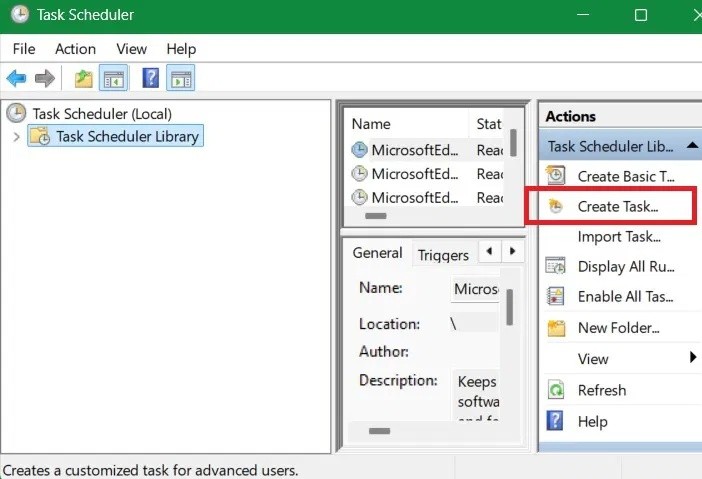
Na karcie Ogólne wprowadź odpowiednią Nazwę i Opis . Jeśli zadanie wymaga uprawnień administratora, zaznacz pole wyboru „Uruchom z najwyższymi uprawnieniami” .
Nie klikaj od razu OK . Zamiast tego przejdź do zakładki Wyzwalacze i kliknij Nowy .
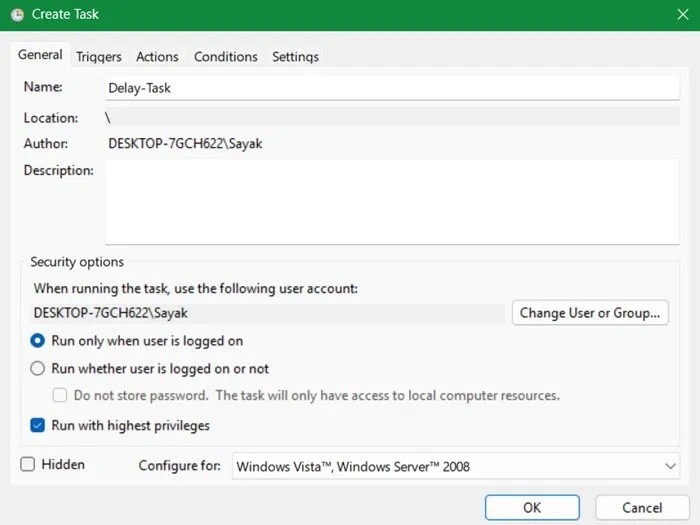
Wybierz wyzwalacz z menu rozwijanego. Ponieważ chcesz uruchomić program z opóźnieniem, wybierz opcję „ Przy uruchomieniu” . Możesz wybrać dowolny inny wyzwalacz. Funkcja opóźnienia jest dostępna dla wszystkich wyzwalaczy, z wyjątkiem bezczynności.
Po wybraniu wyzwalacza zaznacz pole wyboru „ Opóźnij zadanie o” i wybierz liczbę minut z menu rozwijanego. W tym przypadku, na przykład, opóźnij uruchomienie programu o 15 minut po uruchomieniu systemu. Kliknij OK , aby kontynuować.
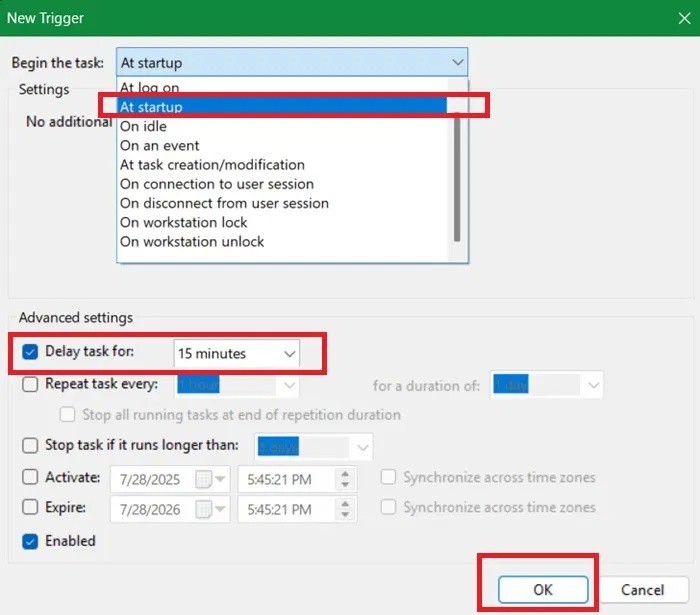
Przejdź do zakładki Akcje . Kliknij „Nowa” , aby otworzyć okno „Nowa akcja” . Wybierz akcję. W naszym przypadku jest to „ Uruchom program” . Wybierz program, klikając przycisk „ Przeglądaj” .
W tym przykładzie wybrano opcję otwarcia aplikacji Word. Aby to zrobić, należy znaleźć plik źródłowy, kliknąć prawym przyciskiem myszy, aby wyświetlić jego Właściwości , a następnie skopiować i wkleić całą ścieżkę do obszaru Program/skrypt . Można również ręcznie wyszukać dowolny program w folderach na komputerze.
Jeśli program potrzebuje dodatkowych argumentów, możesz je wprowadzić w polu „Dodaj argumenty” . Kliknij OK , aby kontynuować.
Uwaga: Jeśli nie podano żadnych argumentów, pojawi się kolejne okno z prośbą o potwierdzenie, czy chcesz ustawić tę opcję w ten sposób.
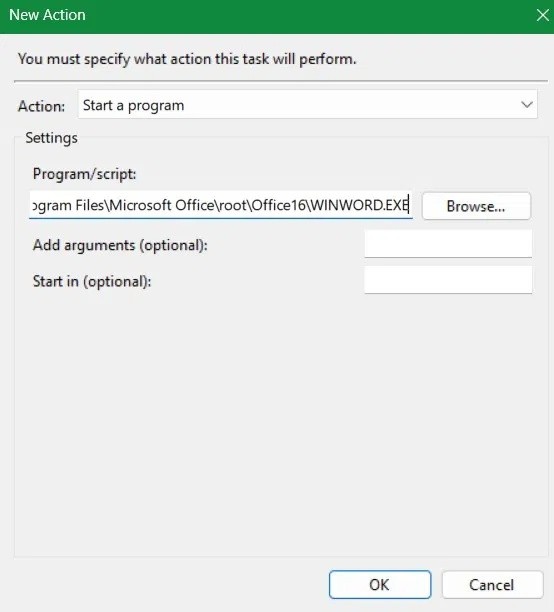
(Opcjonalnie) Jeśli używasz laptopa, możesz ustawić uruchamianie zadania tylko wtedy, gdy komputer jest zasilany prądem zmiennym. W takim przypadku przejdź do karty Warunki i zaznacz pole wyboru „Uruchom zadanie tylko wtedy, gdy komputer jest zasilany prądem zmiennym ” .
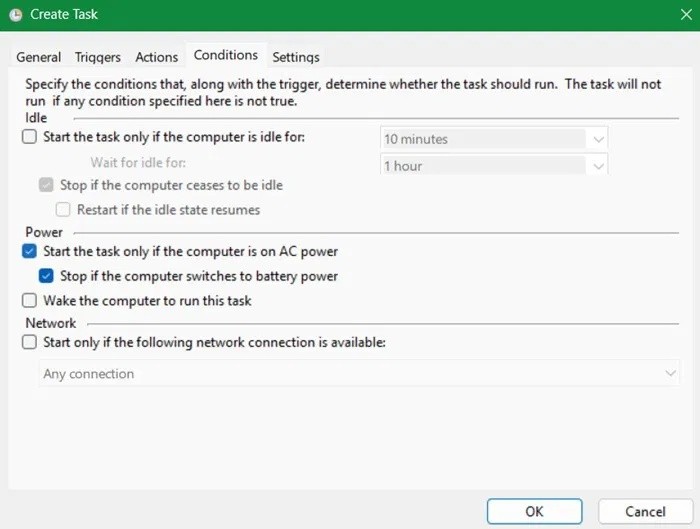
Możesz zachować kartę Ustawienia bez zmian. Kliknij przycisk OK , aby zakończyć proces tworzenia zadania.
Na koniec, aby sprawdzić, czy zadanie działa poprawnie, kliknij je prawym przyciskiem myszy w oknie głównym i wybierz opcję „ Uruchom” . Jeśli nie wystąpią żadne błędy, zadanie zostanie uruchomione natychmiast. Możesz w dowolnym momencie edytować wyzwalacze i akcje zadania, korzystając z opcji „Właściwości” .
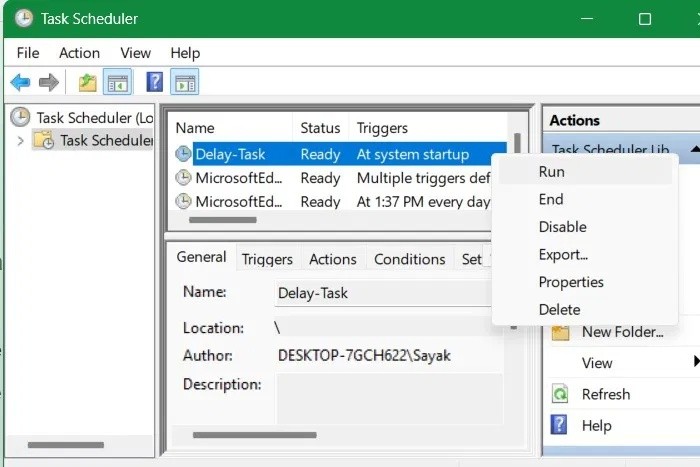
Od tego momentu zadanie, które właśnie ustawiłeś, będzie uruchamiane z opóźnieniem, zależnym od ustawień. Ponieważ w przykładzie wybrano opóźnienie uruchomienia zadania, zadanie zostanie uruchomione 15 minut po uruchomieniu systemu.
Czym jest VPN, jakie są jego zalety i wady? Omówmy z WebTech360 definicję VPN oraz sposób zastosowania tego modelu i systemu w praktyce.
Zabezpieczenia systemu Windows oferują więcej niż tylko ochronę przed podstawowymi wirusami. Chronią przed phishingiem, blokują ransomware i uniemożliwiają uruchamianie złośliwych aplikacji. Jednak te funkcje nie są łatwe do wykrycia – są ukryte za warstwami menu.
Gdy już się tego nauczysz i sam wypróbujesz, odkryjesz, że szyfrowanie jest niezwykle łatwe w użyciu i niezwykle praktyczne w codziennym życiu.
W poniższym artykule przedstawimy podstawowe operacje odzyskiwania usuniętych danych w systemie Windows 7 za pomocą narzędzia Recuva Portable. Dzięki Recuva Portable możesz zapisać dane na dowolnym wygodnym nośniku USB i korzystać z niego w razie potrzeby. Narzędzie jest kompaktowe, proste i łatwe w obsłudze, a ponadto oferuje następujące funkcje:
CCleaner w ciągu kilku minut przeskanuje Twoje urządzenie w poszukiwaniu duplikatów plików i pozwoli Ci zdecydować, które z nich możesz bezpiecznie usunąć.
Przeniesienie folderu Pobrane z dysku C na inny dysk w systemie Windows 11 pomoże zmniejszyć pojemność dysku C i sprawi, że komputer będzie działał płynniej.
Jest to sposób na wzmocnienie i dostosowanie systemu tak, aby aktualizacje odbywały się według Twojego harmonogramu, a nie harmonogramu firmy Microsoft.
Eksplorator plików systemu Windows oferuje wiele opcji zmieniających sposób wyświetlania plików. Być może nie wiesz, że jedna ważna opcja jest domyślnie wyłączona, mimo że ma kluczowe znaczenie dla bezpieczeństwa systemu.
Przy użyciu odpowiednich narzędzi możesz przeskanować swój system i usunąć programy szpiegujące, reklamowe i inne złośliwe programy, które mogą znajdować się w systemie.
Poniżej znajdziesz listę oprogramowania zalecanego przy instalacji nowego komputera, dzięki czemu będziesz mógł wybrać najpotrzebniejsze i najlepsze aplikacje na swoim komputerze!
Przechowywanie całego systemu operacyjnego na pendrive może być bardzo przydatne, zwłaszcza jeśli nie masz laptopa. Nie myśl jednak, że ta funkcja ogranicza się do dystrybucji Linuksa – czas spróbować sklonować instalację systemu Windows.
Wyłączenie kilku z tych usług może znacznie wydłużyć czas pracy baterii, nie wpływając przy tym na codzienne korzystanie z urządzenia.
Ctrl + Z to niezwykle popularna kombinacja klawiszy w systemie Windows. Ctrl + Z pozwala zasadniczo cofać działania we wszystkich obszarach systemu Windows.
Skrócone adresy URL są wygodne w czyszczeniu długich linków, ale jednocześnie ukrywają prawdziwy adres docelowy. Jeśli chcesz uniknąć złośliwego oprogramowania lub phishingu, klikanie w ten link bezmyślnie nie jest rozsądnym wyborem.
Po długim oczekiwaniu pierwsza duża aktualizacja systemu Windows 11 została oficjalnie udostępniona.
Czym jest VPN, jakie są jego zalety i wady? Omówmy z WebTech360 definicję VPN oraz sposób zastosowania tego modelu i systemu w praktyce.
Zabezpieczenia systemu Windows oferują więcej niż tylko ochronę przed podstawowymi wirusami. Chronią przed phishingiem, blokują ransomware i uniemożliwiają uruchamianie złośliwych aplikacji. Jednak te funkcje nie są łatwe do wykrycia – są ukryte za warstwami menu.
Gdy już się tego nauczysz i sam wypróbujesz, odkryjesz, że szyfrowanie jest niezwykle łatwe w użyciu i niezwykle praktyczne w codziennym życiu.
W poniższym artykule przedstawimy podstawowe operacje odzyskiwania usuniętych danych w systemie Windows 7 za pomocą narzędzia Recuva Portable. Dzięki Recuva Portable możesz zapisać dane na dowolnym wygodnym nośniku USB i korzystać z niego w razie potrzeby. Narzędzie jest kompaktowe, proste i łatwe w obsłudze, a ponadto oferuje następujące funkcje:
CCleaner w ciągu kilku minut przeskanuje Twoje urządzenie w poszukiwaniu duplikatów plików i pozwoli Ci zdecydować, które z nich możesz bezpiecznie usunąć.
Przeniesienie folderu Pobrane z dysku C na inny dysk w systemie Windows 11 pomoże zmniejszyć pojemność dysku C i sprawi, że komputer będzie działał płynniej.
Jest to sposób na wzmocnienie i dostosowanie systemu tak, aby aktualizacje odbywały się według Twojego harmonogramu, a nie harmonogramu firmy Microsoft.
Eksplorator plików systemu Windows oferuje wiele opcji zmieniających sposób wyświetlania plików. Być może nie wiesz, że jedna ważna opcja jest domyślnie wyłączona, mimo że ma kluczowe znaczenie dla bezpieczeństwa systemu.
Przy użyciu odpowiednich narzędzi możesz przeskanować swój system i usunąć programy szpiegujące, reklamowe i inne złośliwe programy, które mogą znajdować się w systemie.
Poniżej znajdziesz listę oprogramowania zalecanego przy instalacji nowego komputera, dzięki czemu będziesz mógł wybrać najpotrzebniejsze i najlepsze aplikacje na swoim komputerze!
Przechowywanie całego systemu operacyjnego na pendrive może być bardzo przydatne, zwłaszcza jeśli nie masz laptopa. Nie myśl jednak, że ta funkcja ogranicza się do dystrybucji Linuksa – czas spróbować sklonować instalację systemu Windows.
Wyłączenie kilku z tych usług może znacznie wydłużyć czas pracy baterii, nie wpływając przy tym na codzienne korzystanie z urządzenia.
Ctrl + Z to niezwykle popularna kombinacja klawiszy w systemie Windows. Ctrl + Z pozwala zasadniczo cofać działania we wszystkich obszarach systemu Windows.
Skrócone adresy URL są wygodne w czyszczeniu długich linków, ale jednocześnie ukrywają prawdziwy adres docelowy. Jeśli chcesz uniknąć złośliwego oprogramowania lub phishingu, klikanie w ten link bezmyślnie nie jest rozsądnym wyborem.
Po długim oczekiwaniu pierwsza duża aktualizacja systemu Windows 11 została oficjalnie udostępniona.













